XE /ゼロボード / GNUBOARD 掲示板を WordPressで簡単に移転する方法
XE(XpressEngine)サイトまたはゼロボードまたは GNUBOARD 掲示板を WordPressに移行するやや複雑なデータベース(DB)作業が伴うが、今 KBoard 掲示板プラグインを作ったコスモスファームで開発されたコスモスパーム移行プラグインを使用して簡単にXEサイトを WordPressへの移行が可能になりました。 このプラグインを使用して会員情報、コメント、掲示板書き込み等を WordPressに移動することができます。
いくつかのシナリオを検討してみることができますよ。 1)新たに WordPress サイトを作成した後XE DBとデータをコピーして、以前の方法と2)既存のXEサイトがある状態で WordPressを手動でインストールしてDBの操作により、XEサイトのコンテンツを WordPressに移転する方法を考えてみることができるようになります。
ゼロボードの場合は、まずXEに移行した後 WordPressへの移行が可能です。 XE公式資料室でゼロボードなど、既存のサイトをXpressEngineに移すデータ移行ツールをダウンロードすることができます。
WordPress インストール
既存のサイトを維持した状態で、同じWebホスティングサイトで WordPressをインストールして、XEを移行する場合は WordPressを手動で設定する必要があります。 手動で WordPressをインストールする方法は、ローカルコンピュータに WordPress インストールする「の」WordPress 「インストールファイルのダウンロードとインストール」を参照してください。
参考までに WordPressを適切に運営するには、PHPのバージョンをなるべくPHP 7.4以降のバージョンにアップグレードしてください。 可能な場合は、最新のバージョン(現在の最新バージョン8.1)を利用することが、パフォーマンスとセキュリティ上安全です。 PHPのバージョン5.xは、サイトの速度が遅く、セキュリティ上も問題があるが、最新のバージョンの WordPressが正しくインストールされない可能性があります。 WordPressを安全に運営するためには、常に最新のバージョンに WordPress、テーマ、プラグインを維持し、バックアップを定期的にすることが重要です。
既存のXEサイトをそのままにして、新しいWebホスティングに加入して WordPressをインストールした後、XEデータを移行する場合は、Webホスティング会社によって提供される自動インストール機能を使用して WordPressをインストールすることができます。
参考に安価に比較的まともなリソースのWebホスティングをご希望の場合、韓国でもよく知られている Bluehost (Bluehost)を考慮してみることができます。 Bluehostは数年前だけでも不安定な側面がありましたが、最近2~3年入って多く改善されたようです。 詳しくは「海外ホスティング: BluehostとSiteGround比較「を参考にしてください。
上記の記事に含まれるリンクをクリックして Bluehost 商品に登録すると、月の最低2.95ドルからサービスを利用できます。 安く利用したい場合はまともな選択のようです。 WordPress サイトの速度が遅い場合 ここを参照してサイトを最適化してみてください。 速度が重要な場合 クラウドウェイズでAWSサーバーまたはVultrサーバーを運用することを検討してください。
コスモスパーム移行プラグインのインストール
WordPressをインストールした後は、XEのデータを WordPressへの移行するためには、コスモスファームの移行プラグインを購入してインストールする必要があります。 コスモスパーム移行は有料プラグインです。
- https://www.cosmosfarm.com/wpstore/product/cosmosfarm-migration
コスモスパム移行を使用したXE掲示板と GNUBOARD 掲示板を WordPress 文(Post)または KBoard 掲示板に移転が可能です。 WordPress グロー移転する場合は、各掲示板を WordPressの特定のカテゴリにマッピングできます。 (※この記事を書いた当時、コスモスパムの移行ではXE掲示板のみサポートしていましたが、プラグインが更新されてゼロボードと GNUBOARD 掲示板のサポートも追加されました。)
このプラグインは有料だが、開発者に依頼するよりもコストがはるかに安いです。 手動で古いしたい場合は、次記事を参照してください。
DBについてよく知っている場合、プラグインを利用した自動化された方法よりも精巧に移転することができます。
XEデータを WordPressに移転する
新しいサーバーに WordPressをインストールした場合、まずXE関連データとDBを新しいサーバーにアップロードする必要があります。 データファイルは、FTP経由でxeフォルダをアップロードして、DBはphpMyAdminのImport機能を使用してDBをインポートすることができます。
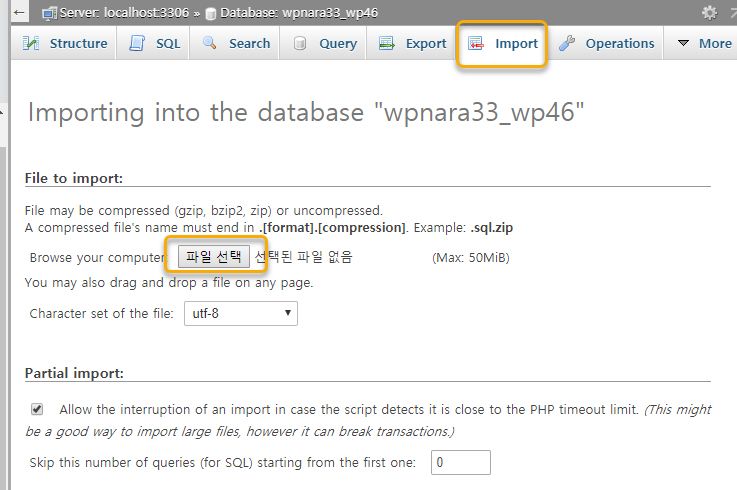
これから本格的に移行作業を開始することができます。 移行プラグインを使用すると、会員情報、コメント、掲示板書き込み等を WordPressに移行することができます。
会員情報前
移行プラグインをインストールした場合、 WordPress 管理者ページ>移行> XpressEngine> WordPress ユーザー タブに移動しXEユーザー情報を WordPressに移行することができます。
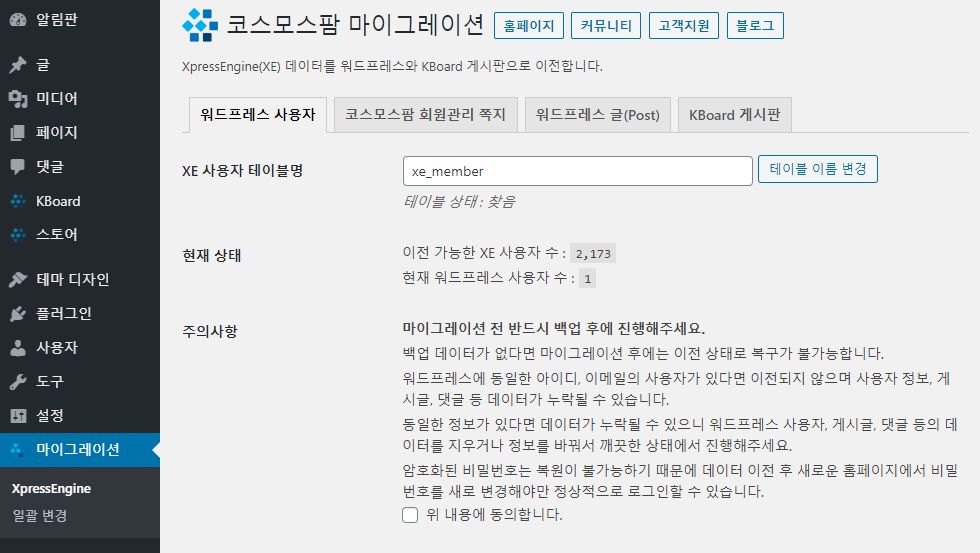
暗号化されたパスワードは、復元が不可能なため、データ移行後、新しいホームページでパスワードを新たに変更しなければなら正常にログインが可能だと説明しています。 注意事項の部分をお読みください。 移行作業を続行する前に、必ずバックアップを徹底してください。
参考までに MASS Users Password Reset 同じプラグインを使用すると、すべてのユーザーまたは選択されたユーザーのパスワードをリセットすることができます。
WordPress 文(Post)に移転する
WordPress 文(Post) タブでXEデータを WordPress グローバル移転することができます。
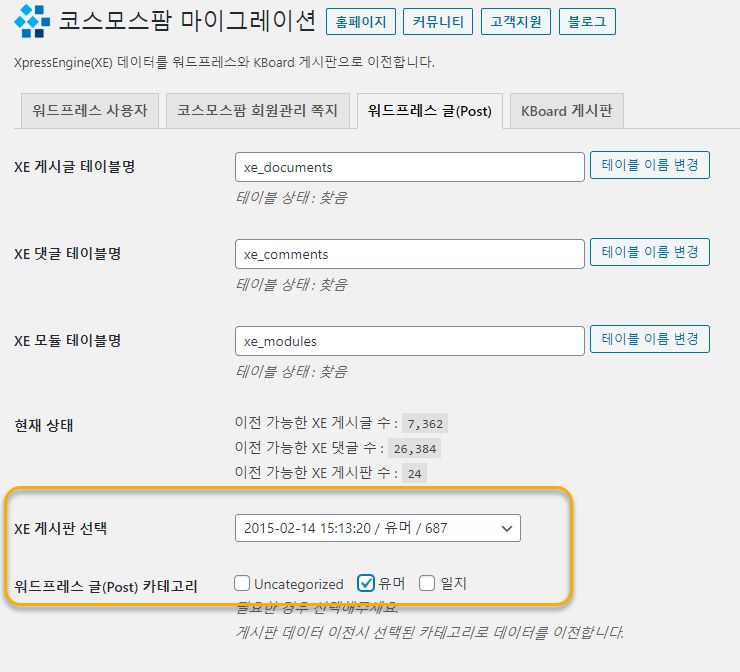
XE掲示板選択オプションで、移行するXE掲示板を選択して、 WordPress 文(Post)カテゴリーでXE掲示板書き込みが以前になる WordPress 記事のカテゴリを選択します。 カテゴリは WordPress 管理者ページ>記事>カテゴリーで事前に作成するようです。
複数のXE掲示板を WordPress カテゴリに移転することをテストしてみると、全体的にうまく機能することを確認することができました。 プライベート(SECRET)文もすべて WordPressで公開グロー移転されるようです。
もし以前に完了したが、実際に移転された文がない場合は、次のようなクエリを実行した後にしようとするとよくなることもあるでしょう。
UPDATE xe_documents SET status = REPLACE(status, 'SECRET', 'PUBLIC');XE掲示板を WordPress KBoard 掲示板に移転する
XE掲示板を WordPress KBoard (KBoard)掲示板にも移行することができます。
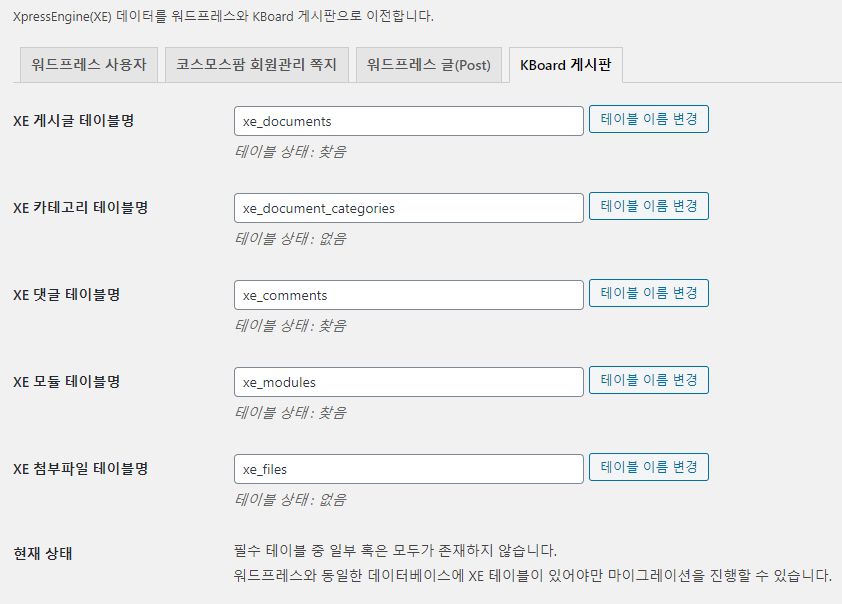
テストに使用したXE DBにいくつかのテーブルが欠落しているXE掲示板を KBoard 掲示板への移行をテストしてみませんでした。 必要なテーブルの一部が欠落している場合は、上記のように「必須テーブルの一部またはすべてが存在しません。 WordPressと同じデータベースにXEテーブルがある場合にのみ移行を続行できます。
必要なテーブルの一部が欠けている場合、手動で以前の試してみることができます。 後日必要なテーブルが含まれているXE DBを持ってテストする機会があれば、この記事を更新してみます。
移転後画像のURLなどのパスを変更する
前処理が完了した後は、画像などのパスが一致しないため、画像が正しく表示されず、文字化けすることができます。 そのような場合、実際のイメージのパスを確認して、全体的に画像のURLを変更してくれることができます。 この作業は、 移行>一括変更 ページ上で実行することができます。
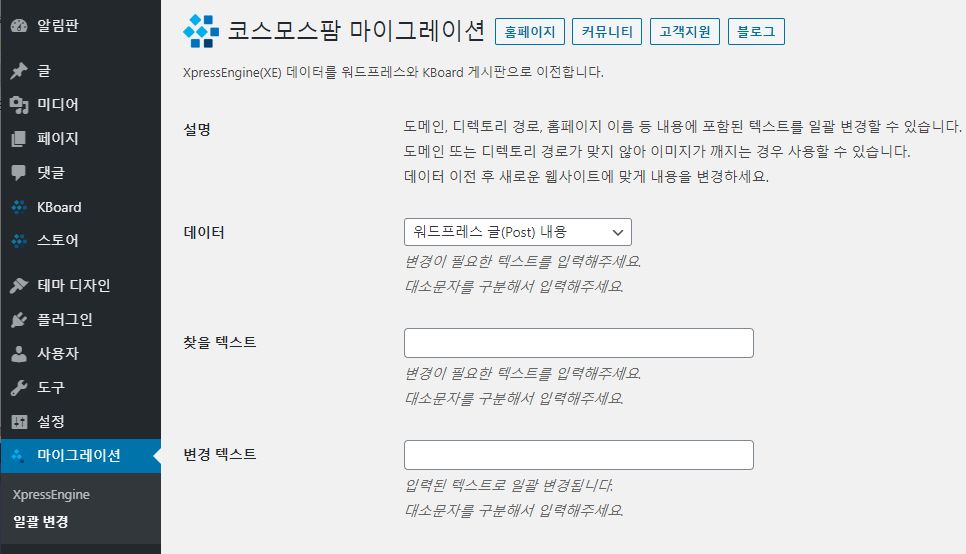
他の方法では、DBから直接一括変更したり、 ベルベット・ブルースアップデートのURL 同じプラグインを使用してパスを変更することも可能です。
最後に、
DBについてよくわからない場合はXEデータを WordPressに移転する作業が容易ではないことがあります。 そして開発者に任せる場合の費用もかかる可能性があります。 コスモスパーム移行プラグインは、簡単にXEデータを WordPress 文(Post)や KBoard 掲示板に移転することができる手頃な価格のソリューションです。
WordPressを初めて場合威圧することができます。 まずは、市販の WordPress 関連書籍を購入して基本的なことを理解しておくと役に立ちます。 そして「WordPress ブログ開始「で基本的な WordPress 使い方を詳しく説明しているので参考にしてみてください。

ゼロボード4は、適用にならないでしょうか? この記事見てとても嬉しくプラグインを購入してしまいましたいくら捜してみモジュールのテーブル名を見つけることができなくて、あれこれ探して見たらxeだけされているようですねㅠㅠㅠㅠㅠㅠㅠゼロボード4移行するのは、初心者には不可能でしょう..? メーカーに任せなければならするでしょうか? ㅠㅠ
上記の文にゼロボードについて言及されています。
XE公式ホームページでゼロボードをXEに移転するためのツールをダウンロードして、最初にXEに移動した後 WordPressに移転してください。 以降は WordPress 使い方を参照して WordPress サイトを作成したらされます。
https://www.thewordcracker.com/basic/how-to-start-wordpress/
答えてくれてありがとう! あまりにも早く購入してしまったようで自責していましたが、解決方法があるのは本当に幸いですねㅠ現在ゼロボード4データ抽出プログラムをインストールしてXMLでデータを抽出しました。 抽出したデータをphpmyadminにインポートした後、移行ツールにテーブル名を入力する予定でしたが、インポートでエラーが発生しました。受け取ったphpmyadminに上げると、マイグレーションツールで正常に動作してそうしようとしたものでした。 'インポートに成功しました。 「4クエリを実行しました」というフレーズが開いてはインポートされません。 もしこのような現象についてもご存知でしょうか? 教えてくれてありがとう。
まずはゼロボード掲示板データをXEに移行する必要があります。 この部分については、様々な文書がありますので、検索して試してみてください。
https://reviewer.tistory.com/207
おそらくゼロボードサイトを維持した状態で試みなければならないようです。
ゼロボードのウェブサイトが変わったのです。
そしてXEが3になっているのを見るともう本格的にかなボンデいつ出てくるかわからない。
ゼロボードで WordPressで、以前のそれはいくつか知って分ではないかし。(笑)
私にはとても難しいです。^^
ゼロボードの場合、ゼロボードドメインの所有者がドメインを更新していなくて、他の人が登録した状態です。
現在ゼロボードのホームページにアクセスすると、「Just another WordPress site」画面が表示されます。
おそらくゼロボードの開発者は、もはやゼロボードに未練がなく、ドメインを放棄したようです。
ゼロボードはもはや開発されず、維持されないため、セキュリティ上の多くの問題があります。 したがって、XEにアップグレードするか、SEOが良い WordPressに移転することを考慮してみることができます。
前処理は、実際にはそう難しいことではありません。 プラグインをインストールすると、XE掲示板を選択して、 WordPress カテゴリーを指定してくれれば、すぐにデータを移動することができます。 移行後は、一般的な WordPress サイトのように作業します。